發展歷程,系統特性,開始螢幕,套用軟體增強,搜尋和軟鍵盤,企業版改進,硬體支持,系統功能,細節調整,功能棄用,系統版本,配置要求,使用說明,安裝方法,可能問題,快捷按鍵,升級系統,社會評價,正面評價,反面評價,
發展歷程
2012年
Windows 8.1是
微軟公司在2012年10月推出
Windows 8之後,著手開發的 Windows 8
更新。在代號為“Blue”的項目中,微軟將實現作業系統升級標準化,以便向用戶提供更常規的升級。Windows 8.1 具有
承上啟下的作用,為Windows 10鋪路。
2013年
2013年6月26日,微軟Build 2013大會發布Windows 8.1
預覽版,微軟已經將Windows 8.1 Build 9391提供給
OEM合作夥伴進行測試,並稱之為開發者預覽版(Developer Preview)。
隨後,微軟正式公布
Windows8.1消費者預覽版(ConsumerPreview),也就是用戶常提到的Beta公測版。Windows 8的用戶可以通過Windows套用商店獲得更新。
2013年8月14日,微軟正式宣布:自
台北時間10月17日晚上7點起,Windows 8.1將在全球範圍內,開始通過Windows 8上的
Windows套用商店免費為Windows 8用戶進行更新推送。此外,微軟還將在8月底將Windows8.1RTM版分發給
OEM硬體合作夥伴。原計畫MSDN/Technet訂閱用戶將於10月拿到Windows 8.1 RTM版本,但是經過微軟內部激烈的討論最終於2013年9月9日向MSDN/Technet訂戶提供Windows 8.1的RTM版本。
2013年10月17日,微軟正式提供Windows 8.1的下載,所有安裝了
Windows 8的用戶都可以通過Windows套用商店的更新中獲得8.1版本更新。
2014年
2014年4月2日,微軟在BUILD 2014大會推出Windows 8.1
Update,所有安裝了Windows 8.1的用戶可以免費獲得升級。
2015年
2018年
2018年1月10日,
微軟正式宣布結束對Windows 8.1作業系統的主流支持,將在日後轉入擴展支持階段。換言之,Windows 8.1作業系統今後不再定期獲得功能以及安全更新了,只有在發現關鍵性或者重大BUG時候才會得到微軟的技術修補。擴展支持將會持續到2023年1月10日,而Windows 7的擴展支持將於2020年1月14日結束。
系統特性
開始螢幕
Windows 8.1恢復了“開始”按鈕,但該按鈕是欺騙性質的,點擊後是打開的是開始螢幕(Modern UI);在Windows 8.1 Update在此界面右上角添加了電源按鈕,關機更加方便。
相比Windows 8, Windows 8.1強化了開始螢幕,提供了更多
磁貼尺寸(如小磁貼【是中磁貼大小的四分之一】、大磁貼【是寬磁貼大小的2倍】)和顏色、界面選項,同時可以給固定在開始螢幕上的套用及程式的分組命名。 在鎖屏上,可以用幻燈片形式放映自己喜愛的照片。
當用戶從
Windows Store(套用商店)安裝新套用的時候,這些套用將被收入”所有套用“中並且有相應提示。另外,用戶點擊左下方的箭頭(如果是觸屏則向上滑動)可進入所有套用列表,並且支持使用篩選器來找到特定的應用程式組,用戶可通過名字、安裝日期、常用套用以及分類來搜尋套用。
套用軟體增強
Windows 8.1添加了新的郵件套用,優先顯示社交、好友以及時事通訊。如果用戶不想每天接收時事通訊,他可以選擇delete all選項。點擊郵件中的超連結,會自動打開IE 11中的頁面快照,無需離開收件箱也能瀏覽網頁。
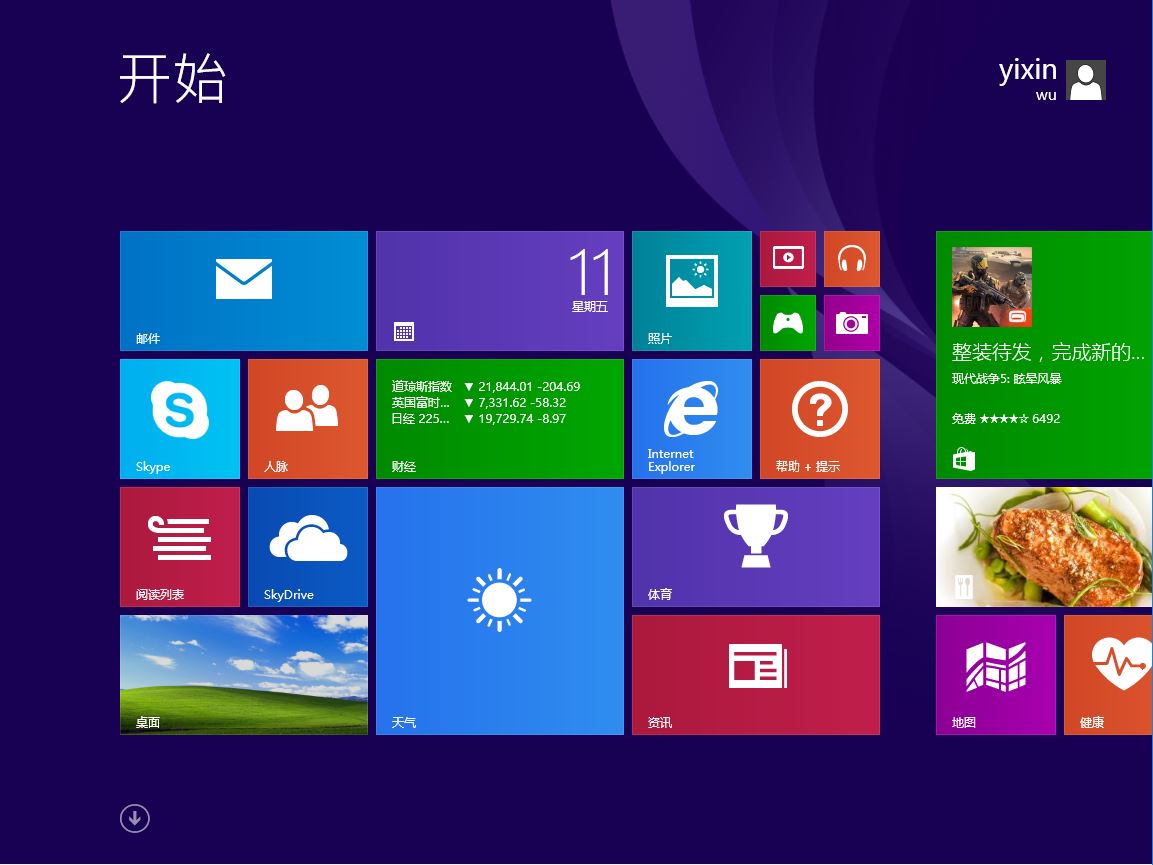 開始螢幕
開始螢幕Xbox Music也擁有了全新的版面設計,用戶可以將地址分享到Music套用中,而且還能夠使用音樂流創建播放列表。Xbox Music還添加了新的Radio功能。
相機和Skype可在鎖屏情況下直接開啟使用,也就是說用戶在不登錄的情況下也能夠進行相關操作。相機套用里的微軟
Photosynth可以被用來拍攝全景照片。
照片套用自帶一些基本的編輯工具,用戶可利用這些工具剪裁照片,調整照片顏色和重點,添加濾鏡效果等.
全新“美食”套用(現已不可用)可開啟“免提模式”,可以防止烹飪時用手指點觸會弄髒螢幕。
Windows 8.1中IE已更新到
Internet Explorer 11,能夠與
WebGL和MPEG DASH良好兼容。,還可以並排瀏覽網站,抑或在“開始”螢幕上顯示自己感興趣的網站的實時信息。微軟也將IE11針對觸摸設備進行了最佳化,它內含一個“閱讀視圖”選項,讓網頁瀏覽更加愉快。
Windows 8.1再度深化了與
OneDrive的整合,所有用戶的照片、檔案、資料都將被保存到雲上。
Windows套用商店被重新設計,已經可以自動更新Windows 8.1的Modern套用。此外,套用商店開始根據用戶喜好進行套用推薦,套用的頁面描述提供用戶評級以及類似套用,而且它也可以讓用戶搜尋想要的套用了。
搜尋和軟鍵盤
微軟Windows 8.1中的搜尋體驗基於自家搜尋必應引擎,整合了天氣預報、地圖、信息、網頁結果,此外,新的搜尋體驗還允許用戶直接從界面進入應用程式。
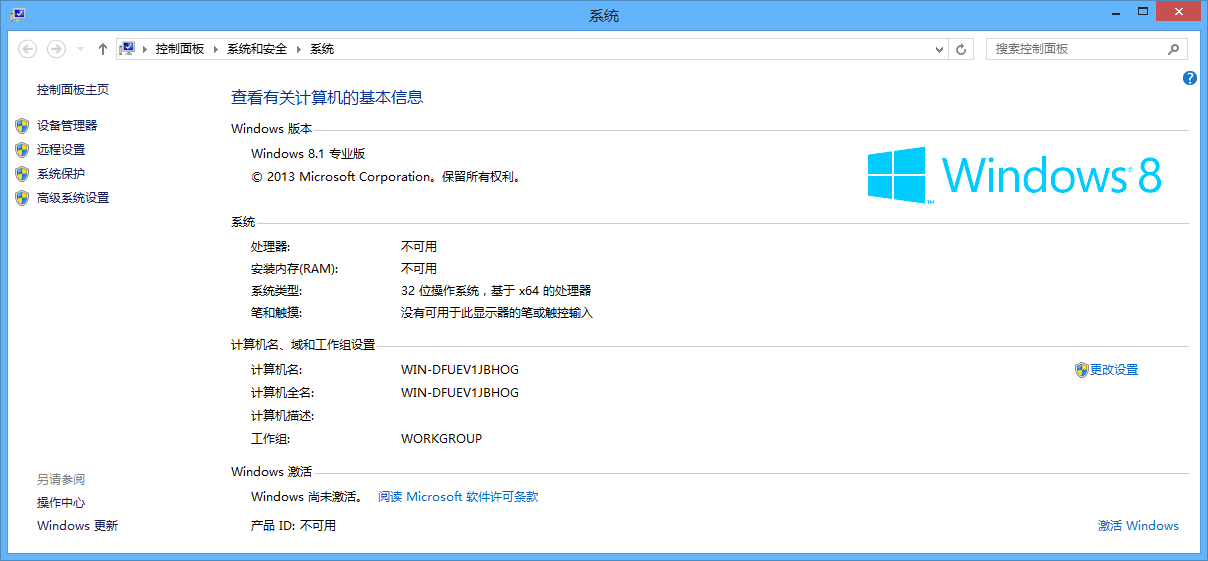 系統屬性
系統屬性Windows 8.1新鍵盤得到了提升,
軟鍵盤上增加了手勢操作,用戶可以在不啟用虛擬鍵盤的情況下使用滑動來進行查看頂部的建議,螢幕鍵盤開始支持手勢。
企業版改進
Windows Enterprise Side-Loading:內部Windows套用能夠在搭載Windows 8.1作業系統的加入域電腦或平板上側門下載。
Windows業務套用:跨 PC 和手機更便捷地開發、部署和管理新的移動套用(通用的應用程式平台、相同的工具、一致的用戶體驗、方便的可移植性)
Empower Bring Your Own Device (
BYOD) :改進 IT 控制(“開始”螢幕布局和一致性)、遠程業務數據刪除、開放 MDM(對 Windows Intune 和第三方
MDM的 OMA-DM 支持)、工作空間加入、工作資料夾
擴展移動設備管理(
MDM):在擴展的MDM功能中,微軟推出了可以集成到任何企業級MDM解決方案的新的策略設定項,包括對Windows套用商店的應用程式以及網站設定紅名單或
黑名單。
硬體支持
首款支持3D列印的作業系統
3D列印發展前景廣大,Windows 8.1是首款同時也是唯一一款支持該技術的作業系統。用戶可以通過Windows 8.1創造一個可操作和創建3D對象的套用,然後通過
3D印表機列印出來。
支持視網膜解析度和更多尺寸設備
Windows 8.1支持包括視網膜螢幕在內的全部
解析度,高解析度下使用體驗得到提升。用戶也可以利用Windows8.1設備外接4K級別超高解析度顯示設備來提升視覺顯示效果。
此外Windows 8.1支持更多尺寸設備,包括小螢幕和大螢幕。
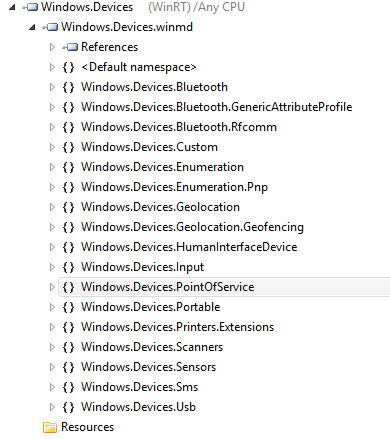 Windows8.1
Windows8.1新的低成本設備
配合Windows 8.1 Update,廠商可以打造更低成本的Windows設備,比如在絲毫不會影響性能的前提下,在只有1GB記憶體和16GB存儲空間的設備上為客戶提供他們所預期的使用體驗。
對POS設備支持
Windows 8.1開啟了
Kiosk模式。win8.1中有諸多與POS設備相關的API開放,包括了從.NET向WinRT API轉移的部分,可實現各種POS設備的控制,像是
條形碼掃描器、收據印表機、讀卡機等等,都在Modern UI下得以實現。
系統功能
細節調整
分屏
Windows 8.1的Modern套用分屏功能有了改進,可以自定義2個套用需要的大小,甚至可在一個螢幕下運行3個套用。
小工具
在桌面右擊系統列,選擇“屬性”>“導航”。在該選項卡里,你會找到一大堆實用的小工具,如直接啟動到桌面等。
重啟應用程式
在Windows 8中,將應用程式拖動到螢幕底部,可徹底關閉該款套用。而在Windows 8.1中,以上操作後應用程式會在後台繼續運行,並在不使用它時最終將它關閉。或者拖動到螢幕底部後停留片刻,待縮略圖翻轉變為圖示後再鬆開,可直接徹底關閉。
分批處理程式
在Windows 8.1中,微軟提供了一個將整組拼貼轉到新的或現有群組的功能,並可為其命名。這樣一來,用戶就擁有了一種易於導航的、類似於索引的視圖,可瀏覽所有套用,讓用戶不必再把大多數套用都放到“開始”選單里,而是只需要把經常使用的套用置於其中。
Miracast無線顯示
Windows 8.1升級包括了全面支持Miracast無線顯示技術,Miracast能夠實現電腦、電視螢幕的無線同步。
默認設備加密
和
Windows RT 一樣,Windows 8.1支持加密存儲驅動器。要實現該功能,首先你的 PC 必須勾選一系列選項:支持安全啟動,可信平台模組 2.0、Connected Standby。
寬頻網路共享
Windows 8.1增加了網路分享功能。要與其它設備分享寬頻很簡單,打開“設定”>“PC設定”>“網路”>“連線”。然後選定你的行動網路,開啟分享即可。
另外,Windows 8.1支持全觸摸
Office,完美支持高質量圖片。
兒童角功能
家長在開始螢幕把滑鼠移動到螢幕右上方,然後向下移動,彈出超級按鈕,然後點擊的選項依次為:設定->更改電腦設定->賬戶->其他賬戶->添加賬戶->添加兒童賬戶,進行相關設定。
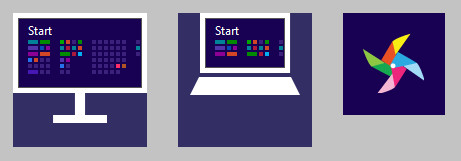 系統互聯
系統互聯滑動關機
Windows 8.1 增加了滑動關機功能,但是微軟未對其公開宣傳。打開“Windows鍵+R”→slidetoshutdown.exe,即可享受滑動關機帶來的樂趣。這個功能主要面對移動設備,僅需長按電源鍵既可。
ReFS檔案系統支持
ReFS系統在2012年首次亮相,且建立於NTFS的基礎之上。該平台提升了可靠性,並帶來了對於大容量磁碟的支持。此外,除了APIs之間的聯繫,ReFS還支持現有的Windows和
NTFS功能,如
BitLocker加密、訪問控制列表、USN Journal和變更通知等。
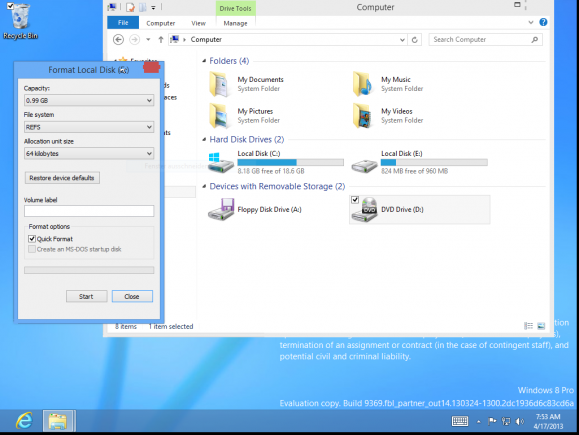 對ReFS檔案系統的支持
對ReFS檔案系統的支持功能棄用
帶Windows Media Center的Windows 8.1在安裝 Windows 10 時,Windows Media Center 將被刪除;
對於從早期版本的 Windows 升級到 Windows 10 的系統(“合格的系統”),將在限定時間(“有效期”)內安裝 DVD 播放套用"Windows DVD Player"。
注意:Windows DVD Player 可能不會立即安裝;將在首次成功執行 Windows 更新後,安裝該套用。但是這些不是合格的系統要在套用商店付費購買 Windows DVD Player:
(i) 是合格的系統,但已過有效期;
(ii) 不是合格的系統;
(iii) 是合格的系統,但在隨後安裝 Windows 10 時採用了全新安裝方式(在這種情況下,Windows 更新無法檢測到它以前是合格的系統)。
升級版本
您將繼續擁有同類型的 Windows 版本。
Windows 8.1/Windows 8.1帶必應版——》Windows 10家庭版
Windows 8.1專業版——》Windows 10專業版
Windows 8.1單語言版/中文版——》Windows 10單語言版/中文版
“N”版本(歐版,沒有任何媒體軟體)和“KN”版本(也是沒有任何媒體軟體,但包含Media Player Center & Messerger Center的網站連結)遵循父版本的升級途徑(例如,Windows 8.1專業版 N 將升級到 Windows 10專業版 N)。
不在升級範圍內的版本有Windows 8.1 企業版和 Windows RT 8.1。除本優惠外,訂閱批量許可的有效軟體保障客戶還可以享受升級到 Windows 10 企業級產品/服務的權益。
系統版本
大體可以分為:
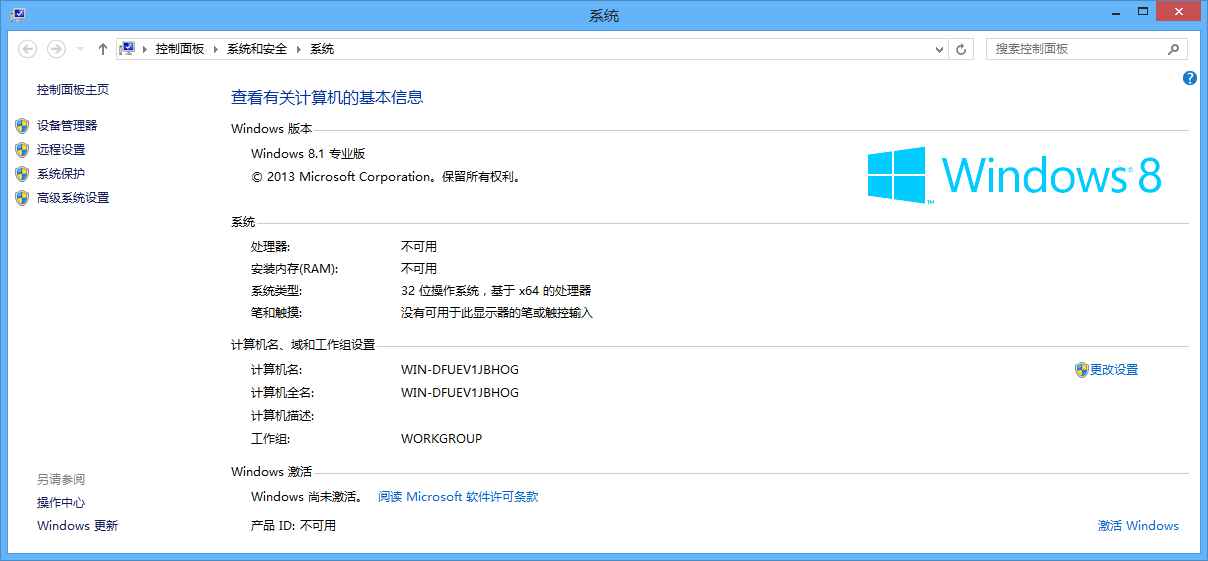 系統屬性
系統屬性Windows 8.1(核心版,對普通用戶)
Windows 8.1 Enterprise(企業版,針對企業用戶增加了很多新功能,主要為移動性、安全性、管理和虛擬化功能的支持。)
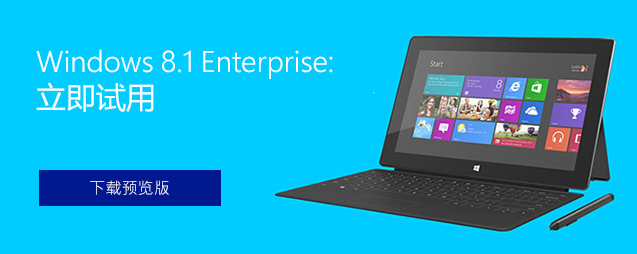 Windows 8.1 企業版
Windows 8.1 企業版 配置要求
| 硬體 | 要求 |
|---|
處理器 | 1 GHz 或更快的處理器或 SoC |
RAM | 1 GB(32 位)或 2 GB(64 位) |
硬碟空間 | 16 GB(32 位作業系統)或 20 GB(64 位作業系統) |
圖形卡 | DirectX 9 或更高版本(包含 WDDM 1.0 驅動程式) |
顯示器 | 800 x 600 |
參考資料: |
使用說明
安裝方法
①購買獲得Windows 8.1正式版的鏡像副本檔案執行安裝;
②通過Windows套用商店直接獲取更新安裝。
當購買者獲取後您可以進行安裝:
一、將
ISO鏡像檔案刻錄至移動設備,重新啟動執行安裝程式或放入至設備中雙擊setup.exe程式安裝。二、進入界面按照安裝精靈指引請依次進行安裝。
三、在安裝前其務必準備好安裝密鑰,保證安裝能順利進行。
如果購買者是通過Windows套用商店獲得:
可能問題
如果已打開套用商店,但沒看到更新,可能是由以下原因之一導致:
一、補丁KB 2871389沒有安裝。安裝KB 2871389並重新啟動電腦後,套用商店才會向
你提供Windows 8.1。
二、運行的Windows 8版本可能不支持來自套用商店的免費更新
某些版本的Windows 8不支持到Windows 8.1的免費更新。這些版本包括:
①Windows 8企業版
②企業使用KMS激活安裝的Windows 8專業版
③使用MSDN ISO安裝並使用批量激活密鑰激活的Windows 8版本
如果運行的是這些版本之一,則不可以從套用商店安裝到Windows 8.1或Windows RT 8.1的免費更新。
如果使用MSDN .iso安裝了Windows 8,可能可以使用MSDN中類似的.iso安裝Windows 8.1。否則,你可以執行全新安裝。
解決更新 Windows 8.1 時黑屏現象
更新 Windows 8.1 過程中出現黑屏是因為你的顯示卡驅動不兼容Windows 8.1,這時候購買者應該更新顯示卡驅動,但是黑屏進不去了,需要使用以下方法:
1 進入安全模式(開機按住F8,選擇安全模式),打開設備管理器刪除顯示卡驅動。然後換成正常模式啟動系統,下載並安裝可以兼容Windows 8.1的顯示卡驅動。
快捷按鍵
1.Windows徽標鍵組合
* Win+C:調出套用Charm選單(開始界面、傳統桌面)
* Win+D:所有程式最小化,再次按下恢復(開始界面、傳統桌面)
* Win+E:打開“這台電腦”(開始界面、傳統桌面)
* Win+F:超級按鈕——》搜尋(開始界面、傳統桌面)
* Win+I:超級按鈕——》設定(開始界面、傳統桌面)
* Win+L:鎖定電腦(開始界面、傳統桌面)
* Win+M:所有程式最小化(開始界面、傳統桌面)
* Win+P:切換外部顯示器/電視(開始界面、傳統桌面)
* Win+R:調出“運行”對話框(開始界面、傳統桌面)
* Win+T:將游標定位到傳統系統列圖示上(開始界面、傳統桌面)
* Win+U:調出“輕鬆訪問中心”(開始界面、傳統桌面)
* Win+X:調出Windows移動中心(開始界面、傳統桌面)
* Win+Y:快速預覽傳統桌面。和Win+D的區別是該組合鬆手後可自動返回之前套用,而Win+D還需再按一遍(開始界面、傳統桌面)
* Win+TAB:在已打開Modern套用間循環切換(開始界面、傳統桌面)
* Win+空格:切換輸入法(開始界面、傳統桌面)
* Win:直接按下Windows鍵,可在開始界面主選單及最後一個應用程式間循環切換(開始界面、傳統桌面)
2. 滑鼠作為目前最主流的操作硬體,滑鼠仍然在Windows 8中享有豐富的操作體驗。
* 左下角點擊開始按鈕:進入開始螢幕(開始界面、傳統桌面)
* 右擊:對套用的選項(開始界面)
* 左下角懸停:滑鼠懸停到螢幕左下角,可激活當前Charm選單,效果等同Win+C(開始界面、傳統桌面)
* 左邊緣懸停:激活上一個使用過程式的縮略圖(點擊可快速切換),此時滾動滾輪還可切換其他已開啟套用(開始界面、傳統桌面)
* 左邊緣懸停拖拽:當激活程式縮略圖後,將縮略圖向右側拖拽,可將螢幕自動分屏(開始界面、傳統桌面)
3. 其他按鍵
* Alt+Tab:在已打開桌面程式間循環切換,不再是Flip3D了(開始界面、傳統桌面)
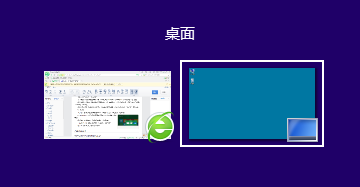 alt+tab
alt+tab* PageUp/Down:在開始界面不同版塊間移動定位(開始界面、傳統桌面)
* 直接輸入:開始界面下可直接搜尋關鍵字(開始界面)
* Ctrl+Shift+ESC:調出任務管理器(開始界面、傳統桌面)
*Alt+F4:可進行關機,重新啟動等操作
升級系統
用戶可以通過以下途徑升級Windows 10:
通過Windows Update(Windows 更新)獲取Windows 10(僅限正版Windows 8.1 Update用戶);
在“獲取Windows 10”的套用(附帶在微軟補丁中)中預訂升級(僅限正版Windows 8.1 Update用戶);
要享受本免費優惠,
必須在Windows 10發布後的一年內(即2015年7月29日~2016年7月29日)升級到 Windows 10,過後將要付費購買。
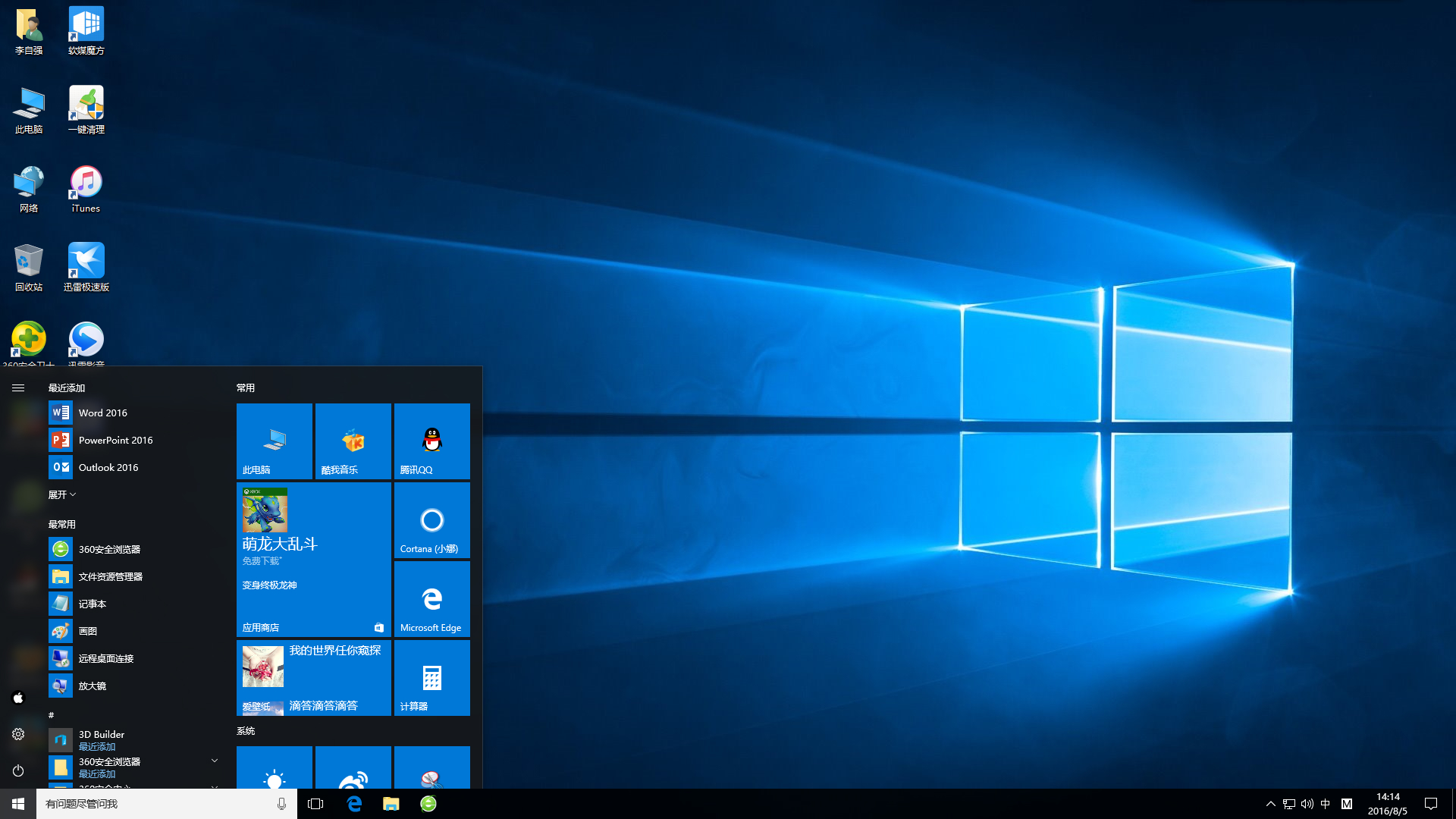 Windows10
Windows10社會評價
正面評價
Windows 8.1則可以看作是微軟願意付出更多的一次宣言,讓這套系統在平板與PC平台上更徹底的融合。開始按鈕的回歸則可以看作微軟承認在探索路上過於激進的一次妥協。(騰訊網評)
反面評價
Windows 8帶來了一個圍繞著觸屏的發展方向,但單靠微軟一人之力並不足以推動Windows平板這個概念。這款偏重移動設備的系統並不是用戶所想要的,也不符合廠商對於混合PC/平板的設計和規劃。(搜狐網評)
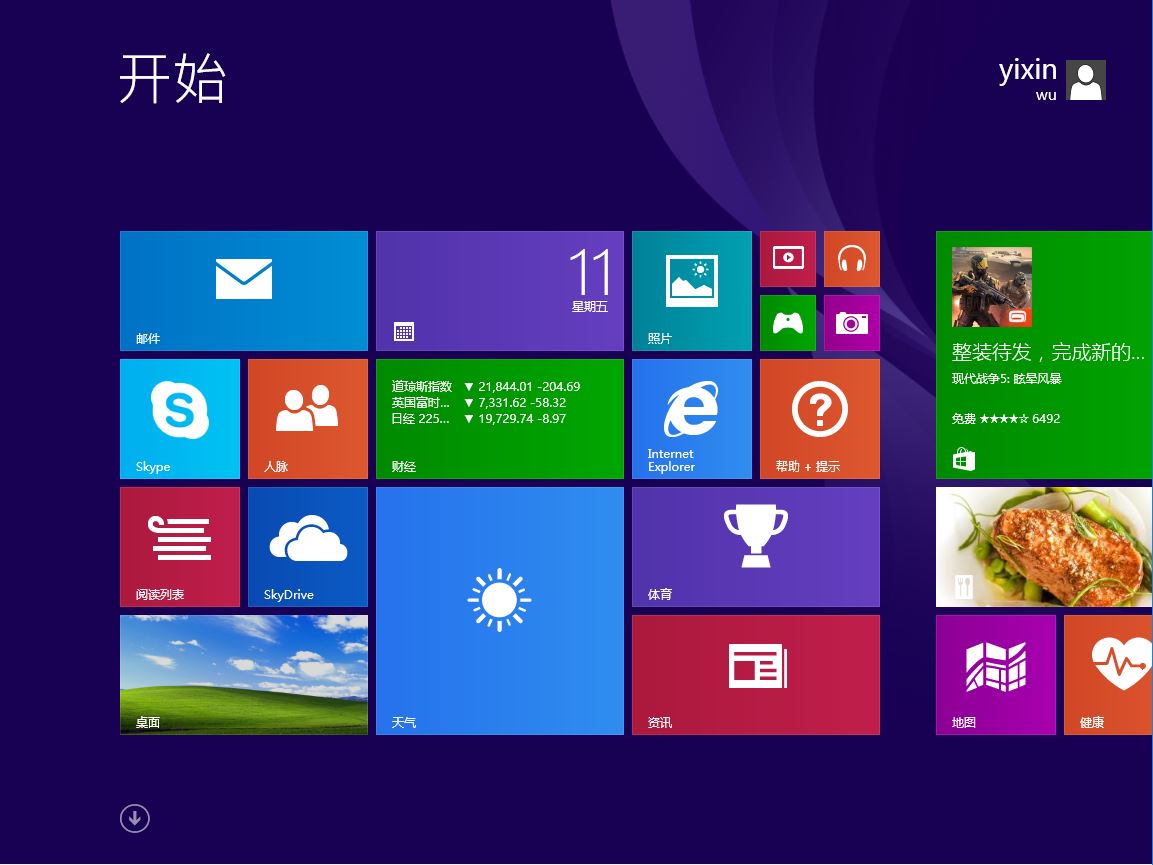 開始螢幕
開始螢幕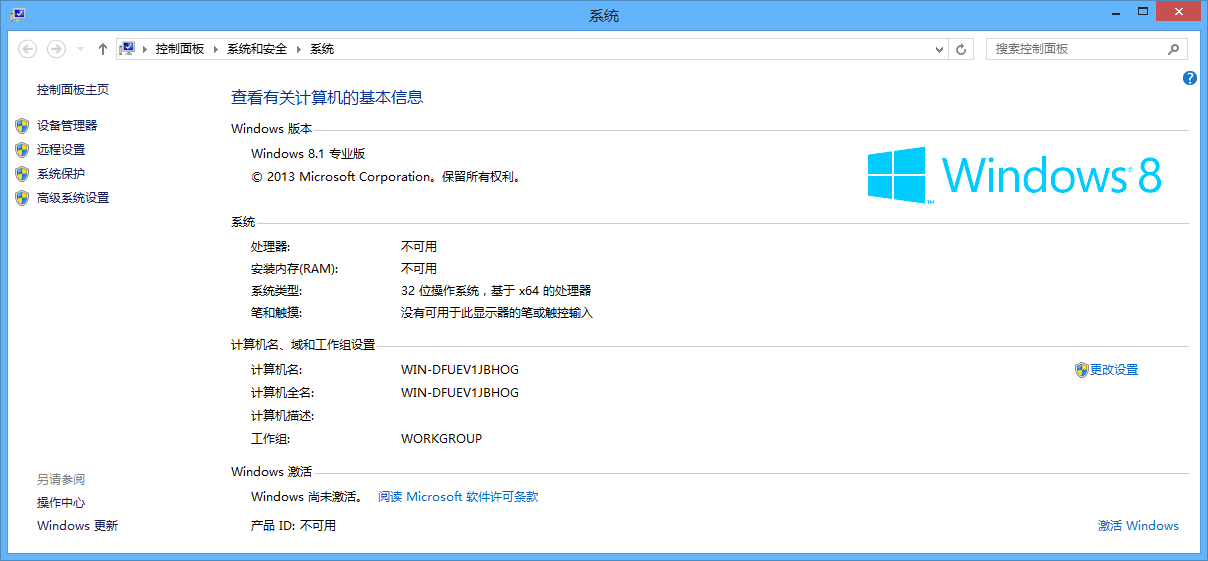 系統屬性
系統屬性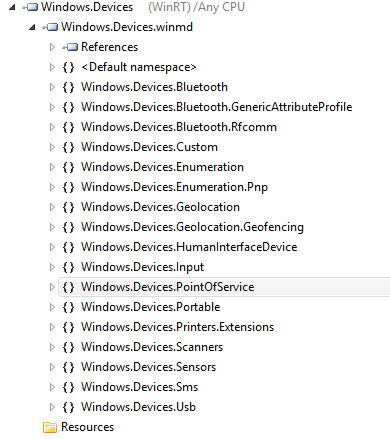 Windows8.1
Windows8.1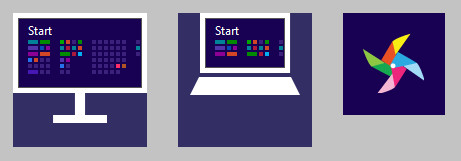 系統互聯
系統互聯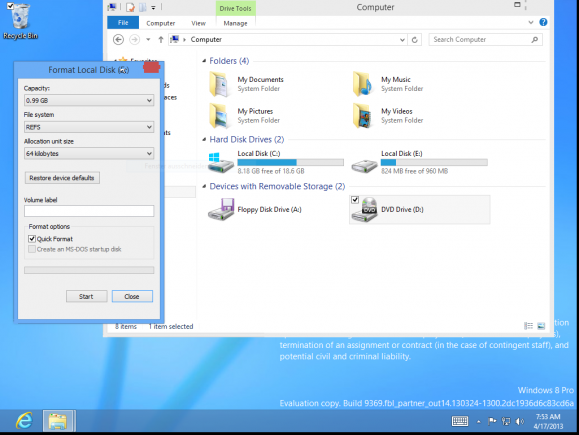 對ReFS檔案系統的支持
對ReFS檔案系統的支持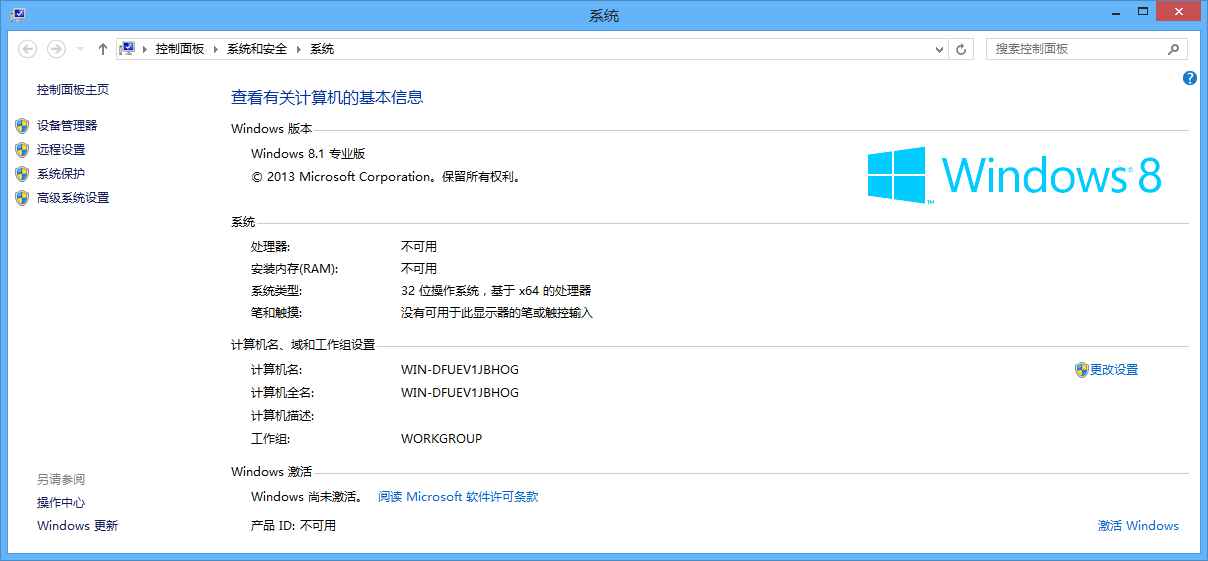 系統屬性
系統屬性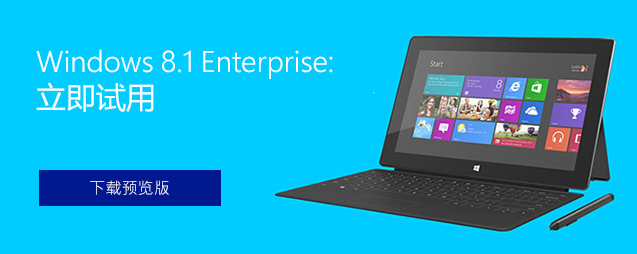 Windows 8.1 企業版
Windows 8.1 企業版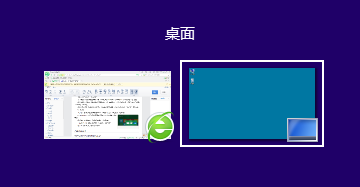 alt+tab
alt+tab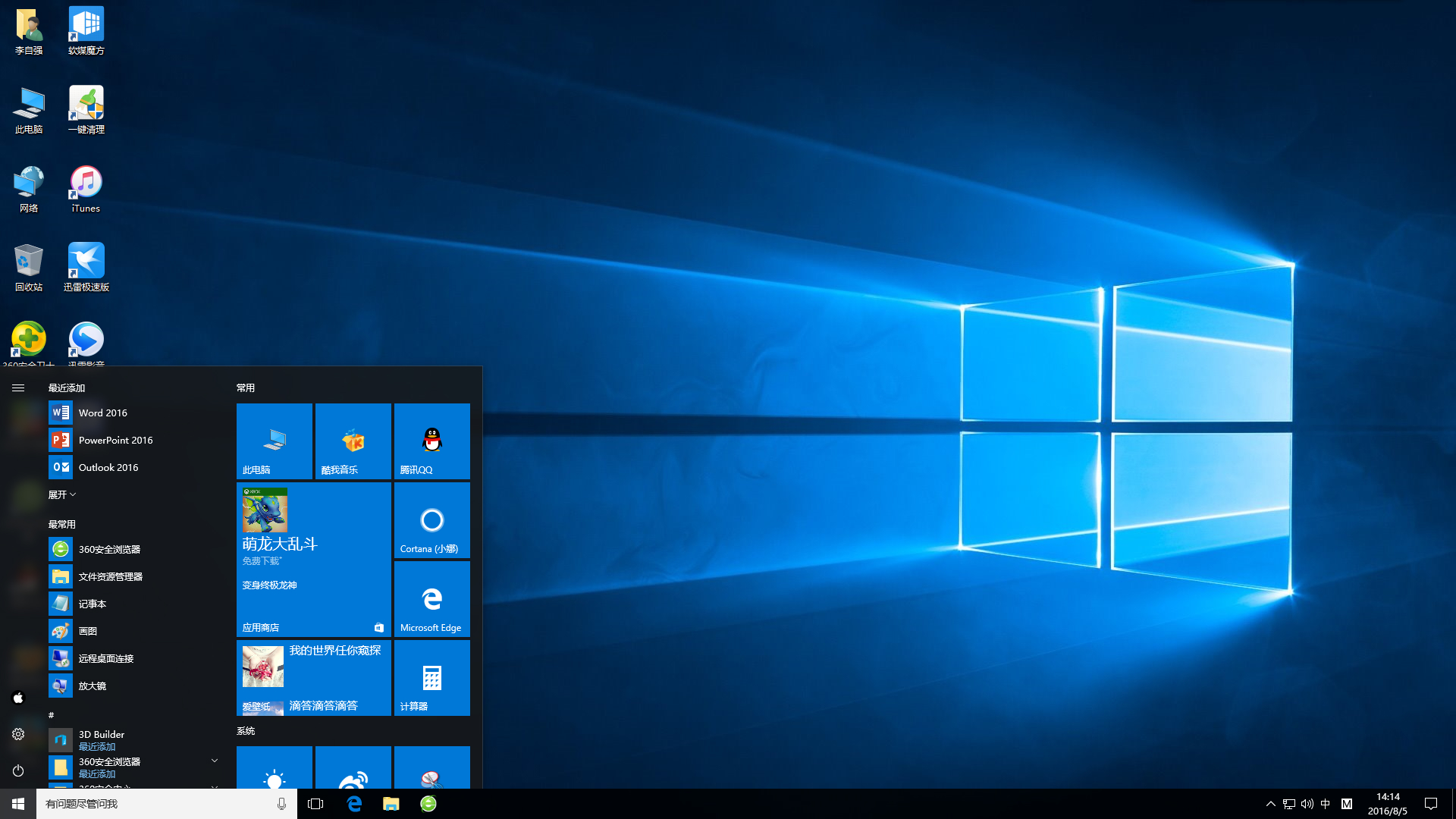 Windows10
Windows10
